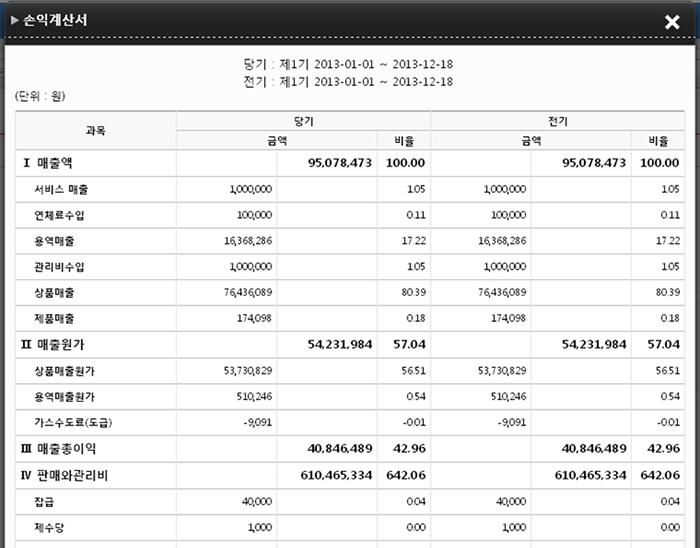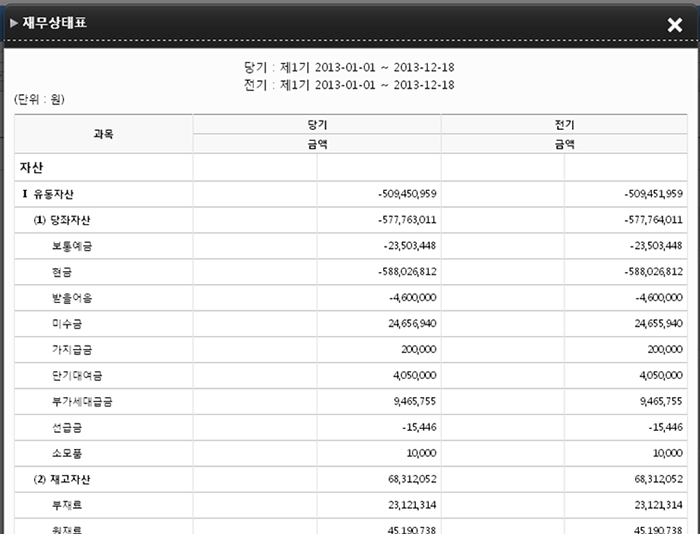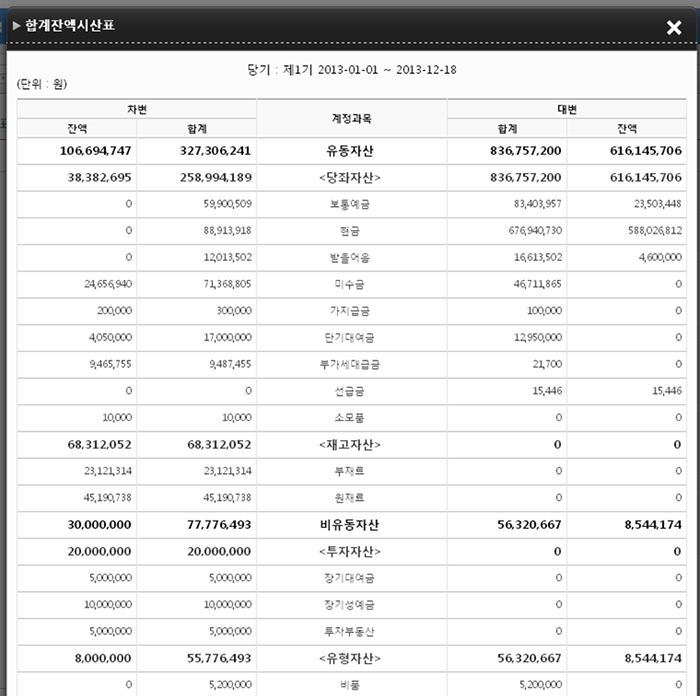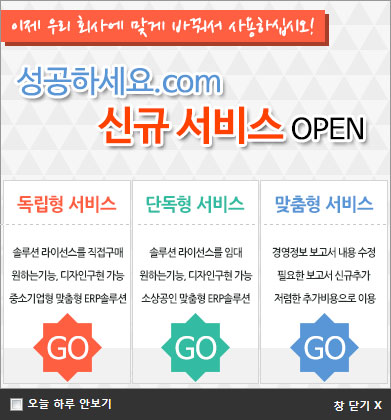거래입력
거래입력 메뉴를 통하여 모든 경영/회계의 기본이 되는거래(전표)를 등록 하실 수 있습니다.
세상에서 가장 쉬운 거래입력만으로 경영/회계의 모든 것을 쉽게 확인하실 수 있습니다.
성공하세요는 거래데이터가 누적 될 수록, 데이터등록기간이 길어질수록 더욱 정교하고 근거가 확실한 우리 회사의 모든 경영 / 재무 회계 데이터를 그 어떤 전문가보다 정확하게 분석해주며, 내손으로 직접 만들어 나가기에 더욱 가치있고, 믿을수 있습니다.
거래입력화면구성
-
A. 입력도우미 영역 :
- 거래입력에 대한 도움말 및 자주사용하는거래, 거래수정, 기존 등록했던 거래를 쉽게 등록하게 해주는 거래복사 등의 기능을 사용하실 수 있습니다.
-
B. 거래입력 영역 :
- 실질적인 거래입력이 이뤄지는 항목입니다. 성공하세요의 기본중의 기본이 되는 기능이자 가장 중요한 핵심 기능입니다.
거래입력 TIP. 중분류 자동검색 활용하기
-
중분류(항) 을 자동검색으로 선택 하시면 더욱 편리하고 빠르게 입력이 가능합니다.
-
자동검색을 선택 하신 후 거래명 입력박스에 거래명 또는 계정명을 입력하시면 표시되는 목록에서 선택하시면 별도의 중분류 선택없이 거래명/계정명 선택 만으로 중분류가 자동 선택 됩니다.
-
예) 공과금 중 전기세 납부를 하셨을 경우 중분류 선택 없이 거래명에 [전기] 라고만 입력 후 아래 나타나는 목록에서 [공공요금 (전기요금, 가스요금, 수도요금)]항목을 선택만하시면 중분류와 거래명이 모두 자동 선택됩니다.
-
직접선택을 선택하시면 기존과 동일한 방식으로 이용하실 수 있습니다.
-
자동검색 선택 시 계정명을 입력하셔도 중분류 및 거래명이 자동으로 선택됩니다.
거래입력 TIP. 거래수정하기
-
좌측 영역에는 최근 입력된 거래가 기본 표시되며, 검색을 통하여 예전 등록 한 거래를 선택하여 수정 또는 복사 하여 신규거래로 등록 하실 수 있습니다.
-
거래 수정을 클릭 하실 경우 기존 저장되어 있던 거래의 내용을 수정하실 수 있습니다.
거래입력 TIP2. 거래복사하기
-
거래복사를 클릭하실 경우 해당 거래의 내용을 그대로 가져와 복사하여 별개의 새로운 거래로 신규 저장 하실 수 있습니다. (내용을 바꿔서 저장 하여도 기존 거래에는 영향을 미치지 않습니다.)
즉, 해당 거래를 거래복사로 가져와 아무 수정없이 그대로 하단의 등록 버튼을 클릭할 경우 동일한 내용의 거래가 또하나 신규 저장 됩니다.
-
목록에 원하시는 거래가 없을 경우 상단 검색을 통하여 쉽게 찾아 활용이 가능합니다.
거래입력 TIP3. 선수금 / 선급금 입력하기
-
선수금 / 선급금은 상품, 원재료 구매 등 매출/매입거래를 하기로 하고 매출/매입 거래 금액 중 일부를 미리 계약금 명목으로 수령/지급하는 것을 의미합니다.
실제 매출/매입 거래가 이루어 지면 선수금/선급금을 제외한 나머지 금액을 지급하고 세금계산서 또한 거래 발생일에 맞춰 교부 받으면 됩니다.
현재 시중에 나와있는 회계프로그램을 이용하면 하나 하나 해당 거래에 대해 입력해줘야 하고 입력한 거래에 대한 회계 처리 또한 일일히 해야 합니다.
또한 회계 담당자가 관련 거래에 대한 내역을 알고 입력해야 하기 때문에 검토로 인한 업무 시간이 늘어날 수 밖에 없습니다.
성공하세요 에서는 복잡한 거래 입력과 회계처리 또한 사용자가 편리하게 이용할 수 있도록 설정했습니다.
-
1. 선수금 또는 선급금을 지급했다면 해당 거래명을 선택합니다
-
2. 지급한 선수금 또는 선급금 금액을 입력 후 거래를 저장합니다.
-
3. 선수금 또는 선급금을 지급한 거래관련 매입거래가 발생했다면 전체 거래금액을 항목별로 입력 하고 선수금/선급금 추가를 체크 후 선수금/선급금 조회를 클릭합니다.
-
4. 선수금/선급금 내용 확인 후 처리 할 금액을 입력 후 적용버튼을 클릭합니다.
-
5. 거래에 대한 전체 금액은 변함이 없고, 선수금/선급금을 제외한 지급할 금액이 자동 계산되어 나타납니다.
거래입력 TIP4. 체크카드 후불(신용) 기능 활용하기
-
거래전표입력>거래입력, 관련거래목록 > 지급처리, 상세보기, 외상매입/매출관리, 카드수금/지급, 엑셀매입거래 일괄등록 등의 메뉴에서 거래 입력 > 체크카드 선택 시 후불 처리 기능이 추가되었습니다.
-
해당 기능은 체크카드로 결제한 일자와 실제 출금되는 날짜가 달라 별도의 처리를 요하는 거래 입력 시 체크 하시면 됩니다.
예) 체크카드 30만원 한도 신용 사용 시 등
거래입력 TIP5. 마이너스(-)금액 거래입력 활용하기
-
금액이 마이너스(-)인 거래를 입력하여 지난 거래에 대한 매출취소 등의 이력을 남길 수 있습니다.
-
예를들어 실제 매출 발생 후 매출 취소 시 해당거래를 삭제한다면 취소이력을 남기기가 힘들기 때문에, 기존 거래는 유지한채 해당 거래에 대하여 마이너스(-)거래를 관련거래로 등록하여 취소이력(히스토리)도 남길 수 있고, 마감된 거래에 대한 실질적인 취소도 가능합니다.
거래입력 TIP6. 차/대변 표시 활용하기
-
거래입력 중 계정보이기 클릭 시 [차] / [대] 변이 표시됩니다.
거래입력 TIP7. 결제방법 계정직접입력 활용하기
-
기본 제공 하는 결제수단 이외의 별도의 결제수단이 필요하신 경우 회계 계정을 직접 선택하여 입력하실 수 있습니다.
거래입력 TIP8. 공급가액 계정추가 활용하기
-
공급가액이 복합적인 금액일 경우 계정추가를 이용하여 한 거래로 묶어 등록하실 수 있습니다.
-
예를들어
-
거래처등록 :
- 거래처 항목의 거래처등록 버튼을 클릭하여 거래처를 쉽게 등록 할 수 있습니다.
-
거래처 자동완성 :
- 거래처항목의 입력란에 한글자라도 입력을 하면 자동으로 등록된 업체 리스트를 불러와 쉽게 선택가능합니다.
-
거래명 자동완성 :
- 거래명항목의 입력란에 한글자라도 입력을 하면 자동으로 등록된 거래 리스트를 불러와 쉽게 선택가능합니다.
-
계정보이기 선택 :
- 계정보이기 항목을 클릭하시면 공급가액 등의 항목에 계정명을 보실 수 있습니다.
-
거래명 변경 저장 :
- 거래명 변경 저장 버튼을 클릭하시면 중분류(항) 및 거래명을 나에게 맞는 항목으로 생성하여 사용하실 수 있습니다.
-
상품선택 :
- 상품선택 항목의 상품추가 버튼을 클릭하시면 상품에 대한 정보를 입력하실 수 있습니다.
-
결제방법 선택 :
- 모든 거래내용을 입력하시면 결제방법에 총 금액이 미수금으로 입력됩니다.
- 해당 금액을 확인하신 뒤 현금, 통장, 신용카드 등 결제 방법에 따른 항목에 처리금액을 입력하신뒤 등록 버튼을 클릭하시면 거래입력이 완료됩니다.
- 반복거래 등록시 해당 거래를 선택한 반복일/종료월 까지 주기적으로 자동 등록 하실 수 있습니다. 단, 데이터등록기간에 한하여 자동등록이 진행됩니다.
거래(전표)자동수집
본인 및 자사의 신용카드, 현금영수증, 각종 은행별 거래내역, 여신협회 매출 내역 등의 자료를 자동으로 수집하여 거래로 등록하실 수 있습니다.
자동 거래수집에 대한 흐름은 아래와 같습니다.
※ 주의사항 : 자동수집 기능을 사용하시려면 성공하세요의 자동수집 프로그램과는 별개로 각 금융사, 카드사, 여신협회 등의 보안프로그램(각 금융사별 인터넷 뱅킹 시 설치하는 프로그램 등)이 설치되어있어야 합니다. 각 사이트로 접속하여 보안프로그램을 설치해 주시기 바랍니다.
※ 성공하세요는 고객의 소중한 정보유출 방지 및 철저한 보안을 위하여 절대로 공인인증서 및 아이디를 저장받지 않습니다.
-
프로그램 다운로드 :
- 성공스크래핑 설치파일을 다운로드 합니다.
- 다운로드 창에서 다운로드가 완료되면 실행을 클릭하여 설치파일을 설치합니다.
- 설치 시 "다음 프로그램이 이 컴퓨터를 변경할 수 있도록 허용하시겠습니까?" 라는 창이 열릴경우 허용 버튼을 클릭합니다.
- 설치파일이 진행될 경우 다음 > 동의함 > 설치 순으로 버튼을 클릭하여 설치를 완료합니다.
-
프로그램 설치가 안되었을 경우 :
- 프로그램이 정상적으로 설치가 되지않았을 경우 또는 미설치 되었을 경우에는 프로그램을 설치하라는 안내 팝업이 나타납니다.
-
자동수집 시작 :
- 프로그램 설치가 완료되신 후 자동수집 버튼을 클릭합니다.
-
은행계좌 자동수집 :
- 1. 목록에서 내역 자동수집 하실 계좌를 선택합니다.
- 2. 조회기간을 선택합니다.
- 3. 공인인증서 또는 은행사 아이디 및 비밀번호를 입력합니다.
- 공인인증서 선택하기 버튼을 클릭하시면 인터넷뱅킹과 동일한 공인인증서 선택창에 나타납니다. 공인인증서를 선택하고 공인인증서 비밀번호를 입력하시면 즉시 수집이 실행됩니다.
- 아이디/비밀번호를 입력하셨을 경우 자동수집 실행을 클릭하여 실행 하실 수 있습니다.
※ 주의사항 : 자동수집 기능을 사용하시려면 성공하세요의 자동수집 프로그램과는 별개로 각 금융사, 카드사, 여신협회 등의 보안프로그램(각 금융사별 인터넷 뱅킹 시 설치하는 프로그램 등)이 설치되어있어야 합니다. 각 사이트로 접속하여 보안프로그램을 설치해 주시기 바랍니다.
※ 성공하세요는 고객의 소중한 정보유출 방지 및 철저한 보안을 위하여 절대로 공인인증서 및 아이디를 저장받지 않습니다.
-
은행수집내역 목록 :
- 등록 완료 후 각 내역의 건수를 클릭하시면 해당 내역의 목록으로 이동합니다.
- 업로드한 엑셀데이터의 내용이 좌측 거래내역 리스트로 등록되며, 해당 항목을 클릭하시면 해당 항목으로 처리 가능한 미수/미지급 거래가 우측에 표시됩니다.
- 좌측에서 클릭한 데이터를 우측에서 선택한 거래와 매칭하여 우측 하단에서 수금/지급 처리 하실 수있습니다.
- 우측 목록에 원하는 거래가 없을 경우 신규거래로 등록 버튼을 클릭하여 신규거래로 등록하실 수 있습니다.
-
신용카드 자동수집 :
- 1. 목록에서 내역 자동수집 하실 카드를 선택합니다.
- 2. 조회기간을 선택합니다.
- 3. 공인인증서 또는 은행사 아이디 및 비밀번호를 입력합니다.
- 공인인증서 선택하기 버튼을 클릭하시면 인터넷뱅킹과 동일한 공인인증서 선택창에 나타납니다. 공인인증서를 선택하고 공인인증서 비밀번호를 입력하시면 즉시 수집이 실행됩니다.
- 아이디/비밀번호를 입력하셨을 경우 자동수집 실행을 클릭하여 실행 하실 수 있습니다.
※ 주의사항 : 자동수집 기능을 사용하시려면 성공하세요의 자동수집 프로그램과는 별개로 각 금융사, 카드사, 여신협회 등의 보안프로그램(각 금융사별 인터넷 뱅킹 시 설치하는 프로그램 등)이 설치되어있어야 합니다. 각 사이트로 접속하여 보안프로그램을 설치해 주시기 바랍니다.
※ 성공하세요는 고객의 소중한 정보유출 방지 및 철저한 보안을 위하여 절대로 공인인증서 및 아이디를 저장받지 않습니다.
-
신용카드수집내역 목록 :
- 등록 완료 후 각 내역의 건수를 클릭하시면 해당 내역의 목록으로 이동합니다.
- 1차분류된 거래내역의 내용을 확인 하신 뒤 좌측 상단의 사업자번호조회 버튼을 클릭하시면 해당 업체의 사업자유형을 조회하여 자동으로 삽입해 줍니다.
- 사업자번호 조회 후 체크박스를 클릭하여 선택된 거래에 대한 임시저장 또는 거래등록을 진행하실 수 있습니다.
- 임시저장된 자료는 파란색으로 표시되며, 실제 거래로 등록 되지 않습니다.
- 분홍색으로 표시된 데이터는 중복거래로 의심되는 데이터를 구분하여 표시하며, 실제 중복거래인지는 본인의 판단으로 확인 하셔야 합니다.
- 각 행의 공급가액, 세액을 클릭하시면 수정이 가능하며, 거래처명을 클릭하실 경우 거래상세를 확인하실 수 있습니다.
- 수정 및 데이터확인이 완료되면 선택거래(전표)등록 버튼을 클릭하여 실제거래로 등록합니다.
-
현금영수증 자동수집 :
- 1. 매출내역 또는 매입내역 을 선택 하신 후 우측의 사업자 유형을 선택합니다.
- 2. 조회기간을 선택합니다.
- 3. 국세청 홈택스 아이디 및 비밀번호를 입력합니다.
- 전자세금계산서 및 현금영수증 에서는 공인인증서를 사용하지 않습니다.
- 국세청 홈택스 아이디/비밀번호를 입력하신 후 자동수집 실행을 클릭하여 실행 하실 수 있습니다.
※ 주의사항 : 자동수집 기능을 사용하시려면 성공하세요의 자동수집 프로그램과는 별개로 각 금융사, 카드사, 여신협회 등의 보안프로그램(각 금융사별 인터넷 뱅킹 시 설치하는 프로그램 등)이 설치되어있어야 합니다. 각 사이트로 접속하여 보안프로그램을 설치해 주시기 바랍니다.
※ 성공하세요는 고객의 소중한 정보유출 방지 및 철저한 보안을 위하여 절대로 공인인증서 및 아이디를 저장받지 않습니다.
-
전자세금계산서 자동수집 :
- 1. 매출 또는 매입 을 선택하신 후 우측의 계산서 유형을 선택합니다.
- 2. 조회기간을 선택합니다.
- 3. 국세청 홈택스 아이디 및 비밀번호를 입력합니다.
- 전자세금계산서 및 현금영수증 에서는 공인인증서를 사용하지 않습니다.
- 국세청 홈택스 아이디/비밀번호를 입력하신 후 자동수집 실행을 클릭하여 실행 하실 수 있습니다.
※ 주의사항 : 자동수집 기능을 사용하시려면 성공하세요의 자동수집 프로그램과는 별개로 각 금융사, 카드사, 여신협회 등의 보안프로그램(각 금융사별 인터넷 뱅킹 시 설치하는 프로그램 등)이 설치되어있어야 합니다. 각 사이트로 접속하여 보안프로그램을 설치해 주시기 바랍니다.
※ 성공하세요는 고객의 소중한 정보유출 방지 및 철저한 보안을 위하여 절대로 공인인증서 및 아이디를 저장받지 않습니다.
-
전자세금계산서 목록 :
- 등록 완료 후 각 내역의 건수를 클릭하시면 해당 내역의 목록으로 이동합니다.
- 검색조건에서 매출/매입을 선택하실 수 있습니다.
- 신규 자동등록 탭에서는 자동수집한 전자세금계산서를 신규거래로 등록하실 수 있습니다.
- 기존거래 연결등록 탭에서는 자동수집한 전자세금계산서를 기존 등록된 거래와 매칭하여 거래(전표)로 등록하실 수 있습니다.
- 임시저장된 자료는 파란색으로 표시되며, 실제 거래로 등록 되지 않습니다.
- 분홍색으로 표시된 데이터는 중복거래로 의심되는 데이터를 구분하여 표시하며, 실제 중복거래인지는 본인의 판단으로 확인 하셔야 합니다.
- 각 행의 공급가액, 세액을 클릭하시면 수정이 가능하며, 거래처명을 클릭하실 경우 거래상세를 확인하실 수 있습니다.
- 수정 및 데이터확인이 완료되면 선택거래(전표)등록 버튼을 클릭하여 실제거래로 등록합니다.
-
카드매출 내역 자동수집 :
- 1. 여신협회에 대한 안내문구를 확인하신 후 여신협회 조회 버튼을 클릭합니다.
- 2. 조회기간을 선택합니다.
- 3. 여신금융협회 아이디 및 비밀번호를 입력합니다.
- 여신금융협회 에서는 공인인증서를 사용하지 않습니다.
- 여신금융협회 아이디/비밀번호를 입력하신 후 자동수집 실행을 클릭하여 실행 하실 수 있습니다.
※ 주의사항 : 자동수집 기능을 사용하시려면 성공하세요의 자동수집 프로그램과는 별개로 각 금융사, 카드사, 여신협회 등의 보안프로그램(각 금융사별 인터넷 뱅킹 시 설치하는 프로그램 등)이 설치되어있어야 합니다. 각 사이트로 접속하여 보안프로그램을 설치해 주시기 바랍니다.
※ 성공하세요는 고객의 소중한 정보유출 방지 및 철저한 보안을 위하여 절대로 공인인증서 및 아이디를 저장받지 않습니다.
-
자동수집 완료 팝업 :
- 상단 안내영역에서는 완료된 거래 내역에 대한 명칭을 확인하실 수 있습니다.
- 내역 결과 영역에서는 총 수집된 건수, 기존 수집되었던 거래와 중복되는 거래의 건수, 실제 거래에 입력될 최종 수집건수가 표시됩니다.
- 엑셀다운로드 버튼을 클릭하시면 수집된 상세 결과 내역을 엑셀로 받으실 수 있습니다.
- 수집내역 확인하기 버튼을 클릭하시면 해당 내역 상세보기 페이지로 바로 이동하실 수 있습니다.
- 자동수집 추가 실행하기 버튼을 클릭하시면 추가로 자동수집을 계속 진행 하실 수 있습니다.
자동수집 예약 설정
이제 주무시고 일어나 자동수집된 내역을 확인만 하시면 됩니다!
성공하세요 자동수집 기능을 예약된 시간에 맞춰 자동으로 실행, 아침에 일어나 내용을 확인만 하시는 기능이 추가되었습니다.
상세 설명은 아래를 참조하시기 바랍니다.
-
환경설정
- 환경설정 버튼을 클릭하시면 자동수집 계정정보 저장 및 자동수집 예약 일괄 사용 기능이 추가된 것을 확인하실 수 있습니다.
-
자동수집 계정정보 저장
- 은행계좌, 카드사, 여신금융협회의 웹회원 ID 와 비밀번호를 저장하는 기능입니다.
보안을 위하여 새벽시간 자동 수집되는 예약 기능에만 사용하게되며, 일반 자동수집에서는 불러오실 수 없습니다.
- 기본정보관리 > 통장/카드관리 에 등록되어있는 은행사 및 카드사의 목록이 자동으로 표시되며, 우측 입력란에 해당 은행/카드사/여신협회의 아이디와 비밀번호를 입력하신 후 저장버튼을 클릭합니다.
- 예약된 자동수집이 한번 실행 될 때 아이디 및 비밀번호를 잘못 입력하셨을 경우 해당 팝업창 내 상태 란에 로그인 실패 등의 오류 상태가 표시됩니다.
- 삭제 버튼을 클릭하실 경우 해당 통장/카드 가 삭제되는것이 아니라 저장된 아이디/비밀번호 정보를 삭제합니다.
- 저장 후에는 보안상의 사유로 비밀번호는 표시되지 않으며, 수정시에만 새로 입력하시면 됩니다.
-
자동수집 예약 사용 설정
- 자동수집 예약 일괄사용의 상태를 ON / OFF 할 경우 모든 통장/카드/여신협회에 대한 자동수집 예약이 ON / OFF 됩니다.
- 일괄사용을 ON으로 설정하셨을 경우 상세버튼을 클릭하여 통장/카드/여신협회에 대하여 개별 ON/OFF 도 가능합니다.
- 자동수집 계정정보 저장에서 아이디/비밀번호가 입력되지 않은 통장/카드/여신협회 항목은 회색으로 표시되며 이용하실 수 없습니다.
엑셀자료 일괄등록
본인 및 자사의 신용카드, 현금영수증, 각종 은행별 거래내역, 여신협회 매출 내역 등의 자료를 해당 은행 또는 기관에서 다운로드 하여 성공하세요에 일괄 등록하실 수 있습니다.
엑셀 등록에 대한 흐름은 아래와 같습니다.
-
내역조회수집 :
- 등록하실 기관(은행, 카드사 등)의 홈페이지에 방문하여 공인인증서로 로그인을 합니다.
- 다운받으실 계좌, 카드 및 기간을 확인하신 뒤 엑셀파일로 저장합니다.
-
엑셀파일 등록 :
- 해당기관에서 다운받으신 엑셀파일을 등록합니다.
- 해당 내역의 직접등록 버튼을 클릭하시면 아래와 같은 화면이 나타납니다.
- 등록 전 주의사항을 꼭 확인하신 후 해당은행 및 계좌를 선택 후 등록하실 엑셀파일을 선택합니다.
- 등록하실 엑셀자료와 계좌정보를 확인하시고 엑셀파일등록하기 버튼을 클릭합니다.
-
등록데이터 설정 :
- 데이터시작위치 및 각 열(세로줄 영역)에 대한 정보를 아래 보이는 영역과 비교하여 맞춰서 선택 해 줍니다.
- 열 및 행의 설정이 완료되면 하단 데이터설정완료버튼을 클릭합니다.
1) 데이터시작위치 : 하단 표시된 엑셀화면에서 실제 데이터가 시작되는 행(가로줄)의 숫자를 지정해 줍니다.
2) 거래일 : 거래일이 저장된 열(세로줄)의 상단 알파벳을 지정 해 줍니다. 거래일로 지정된 열은 분홍색으로 표시됩니다.
3) 사업자번호 : 사업자번호가 저장된 열(세로줄)의 상단 알파벳을 지정 해 줍니다. 사업자번호로 지정된 열은 민트색으로 표시됩니다. 다운받은 자료 내에 사업자번호가 없을경우 없음 을 선택하시면 됩니다.(이 경우 거래등록시 간이거래로 등록됩니다.)
4) 업체명 : 업체명이 저장된 열(세로줄)의 상단 알파벳을 지정 해 줍니다. 업체명으로 지정된 열은 하늘색으로 표시됩니다.
5) 출금액 : 출금액이 저장된 열(세로줄)의 상단 알파벳을 지정 해 줍니다. 출금액으로 지정된 열은 녹색으로 표시됩니다.
6) 입금액 : 입금액이 저장된 열(세로줄)의 상단 알파벳을 지정 해 줍니다. 입금액으로 지정된 열은 파란색으로 표시됩니다.
7) 적요 : 적요가 저장된 열(세로줄)의 상단 알파벳을 지정 해 줍니다. 적요로 지정된 밝은 보라색으로 표시됩니다.
TIP) 적요 선택시 실제 적요가 아닌 송금메모를 활용하시면 차후 등록된 거래 확인시 쉽게 기억하실 수 있습니다.
-
등록데이터 결과 확인 :
- 등록요청수량, 실패수량. 최종등록수량을 확인하신 후 등록완료 버튼을 클릭합니다.
- 실패수량이 존재할 경우 결과엑셀받기 버튼을 클릭하여 오류데이터를 저장, 재 가공하여 업로드 하시기 바랍니다.
-
자동분류설정 :
- 성공하세요는 거래 자동 등록 시 거래명을 매번 선택하는 불편함을 줄이고 사용자의 편의성을 최대한 높이기 위해서 자동분류설정 기능을 제공합니다.
- 단, 자동분류설정을 통하여 지정된 참조어를 포함하는 거래에 대해서는 사전 설정한 계정과목으로 기본설정이 가능합니다.
- 자동분류 설정 시 하단 영역에 원하시는 단어를 입력, 구분 및 연결거래를 선택하신 후 적용 버튼을 누르시면 해당 단어가 거래처명에 존재할경우 선택된 구분 및 연결거래와 매칭됩니다.
예) 단어 항목에 "마트" 지정 시 이마트, 롯데마트 등 마트를 포함하는 거래는 설정한 거래로 자동분류 됩니다.
-
신용카드수집내역 목록 :
- 등록 완료 후 각 내역의 건수를 클릭하시면 해당 내역의 목록으로 이동합니다.
- 1차분류된 거래내역의 내용을 확인 하신 뒤 좌측 상단의 사업자번호조회 버튼을 클릭하시면 해당 업체의 사업자유형을 조회하여 자동으로 삽입해 줍니다.
- 사업자번호 조회 후 체크박스를 클릭하여 선택된 거래에 대한 임시저장 또는 거래등록을 진행하실 수 있습니다.
- 임시저장된 자료는 파란색으로 표시되며, 실제 거래로 등록 되지 않습니다.
- 분홍색으로 표시된 데이터는 중복거래로 의심되는 데이터를 구분하여 표시하며, 실제 중복거래인지는 본인의 판단으로 확인 하셔야 합니다.
- 각 행의 공급가액, 세액을 클릭하시면 수정이 가능하며, 거래처명을 클릭하실 경우 거래상세를 확인하실 수 있습니다.
- 수정 및 데이터확인이 완료되면 선택거래(전표)등록 버튼을 클릭하여 실제거래로 등록합니다.
-
은행수집내역 목록 :
- 등록 완료 후 각 내역의 건수를 클릭하시면 해당 내역의 목록으로 이동합니다.
- 업로드한 엑셀데이터의 내용이 좌측 거래내역 리스트로 등록되며, 해당 항목을 클릭하시면 해당 항목으로 처리 가능한 미수/미지급 거래가 우측에 표시됩니다.
- 좌측에서 클릭한 데이터를 우측에서 선택한 거래와 매칭하여 우측 하단에서 수금/지급 처리 하실 수있습니다.
- 우측 목록에 원하는 거래가 없을 경우 신규거래로 등록 버튼을 클릭하여 신규거래로 등록하실 수 있습니다.
전자세금계산서
-
매입/매출거래 일괄등록 :
- 매입/매출 및 자료구분을 선택합니다. 성공하세요 제공양식으로 일괄등록 하시려면 양식다운로드버튼을, e-세로에서 자료를 다운받아 연동하시려면 자료다운로드 버튼을 클릭합니다.
- 다운받은 엑셀파일을 양식에 맞춰 작성하신뒤 다시 해당 팝업을 열어 엑셀파일을 등록합니다.
- 국세청홈택스 등 에서 다운받으신 자료를 등록하시려면 엑셀파일 내용을 검토 하신 뒤 엑셀자료등록에 바로 등록 하시기 바랍니다.
- 국세청 홈택스 자료 다운로드에 대한 도움말은 해당 팝업 좌측 하단의 도움말보기 버튼을 클릭하시면 확인이 가능합니다.
- 일괄등록할 결제방법을 선택합니다.
- 엑셀거래내역 확인 버튼을 클릭하시면 등록 가능한 거래와 등록 불가능한거래를 구분지어 표시해줍니다.
- 등록 불가능한 거래는 다시 엑셀로 다운로드받아 수정, 재등록 하실 수 있습니다.
- 정상적으로 등록 하게 되면 해당 내용이 엑셀등록된 거래 또는 e-세로에서 제공받은 자료를 기준으로 거래내역에 등록된 것을 확인 하실 수 있습니다.
- 해당 일괄등록에서는 한 파일당 최대 100건까지의 거래만을 등록 하실 수 있습니다.
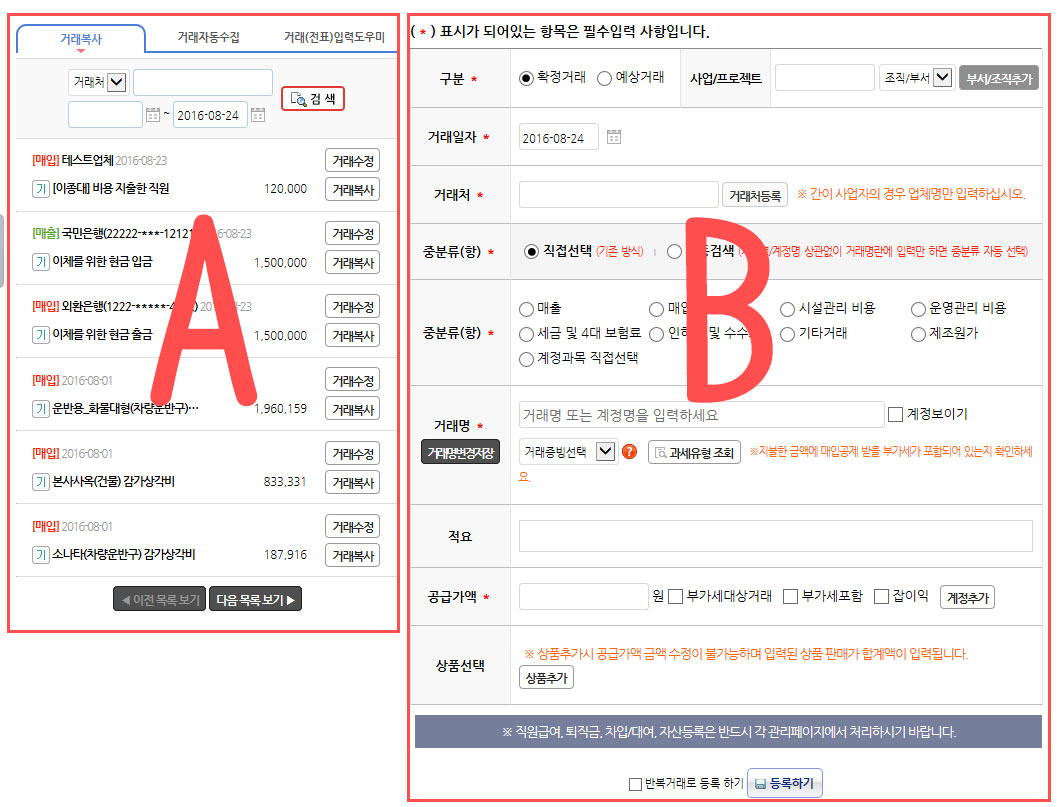
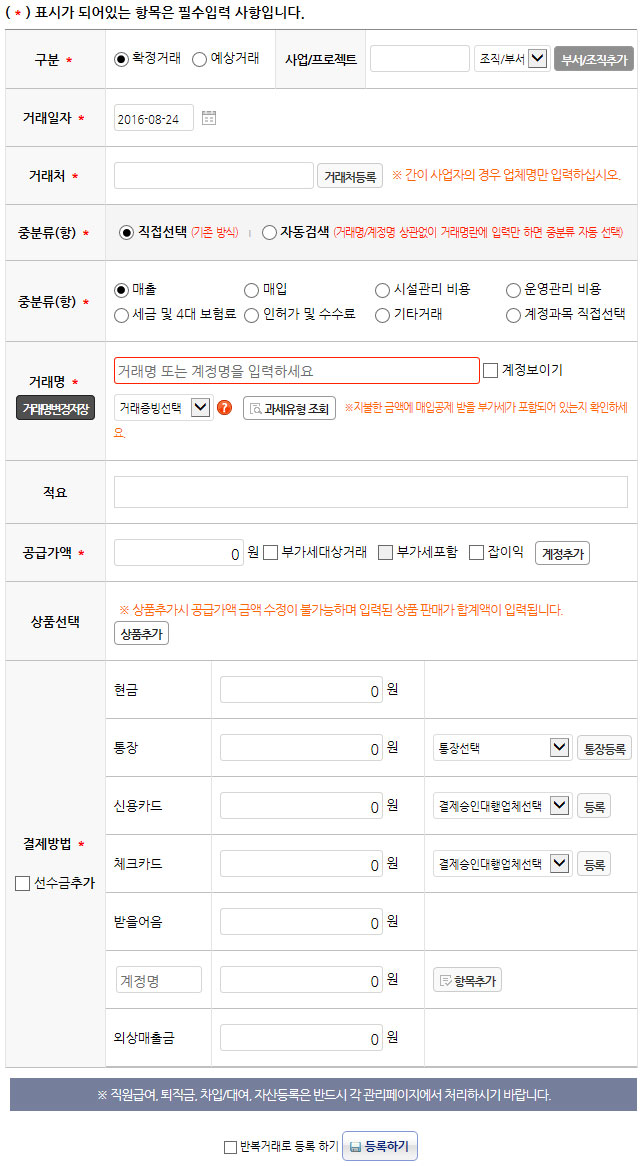

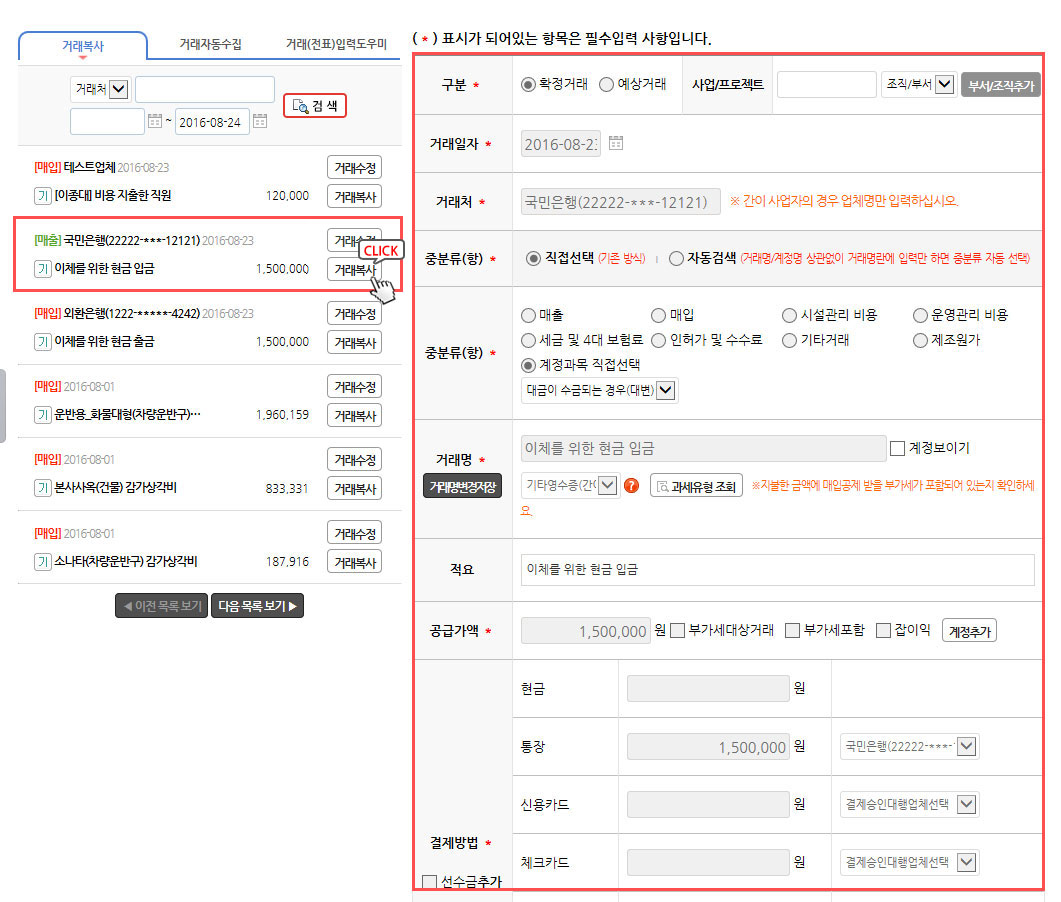
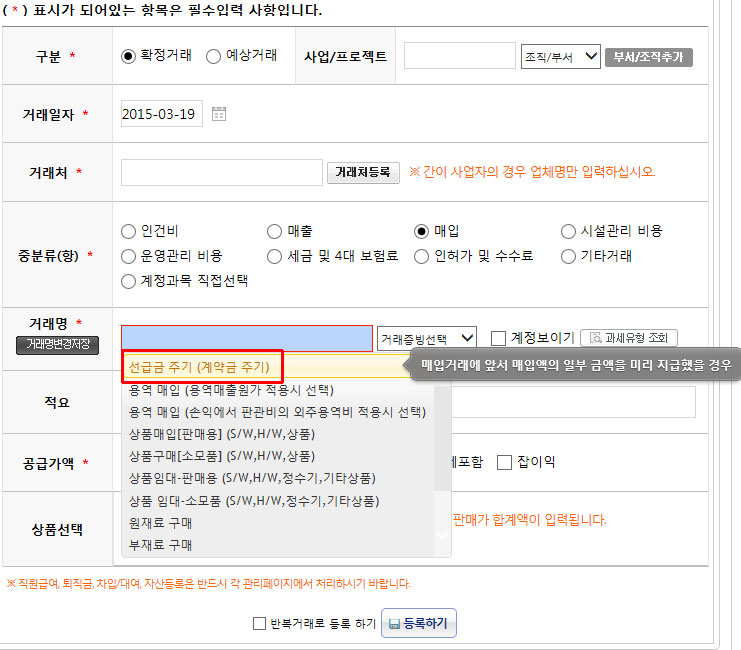

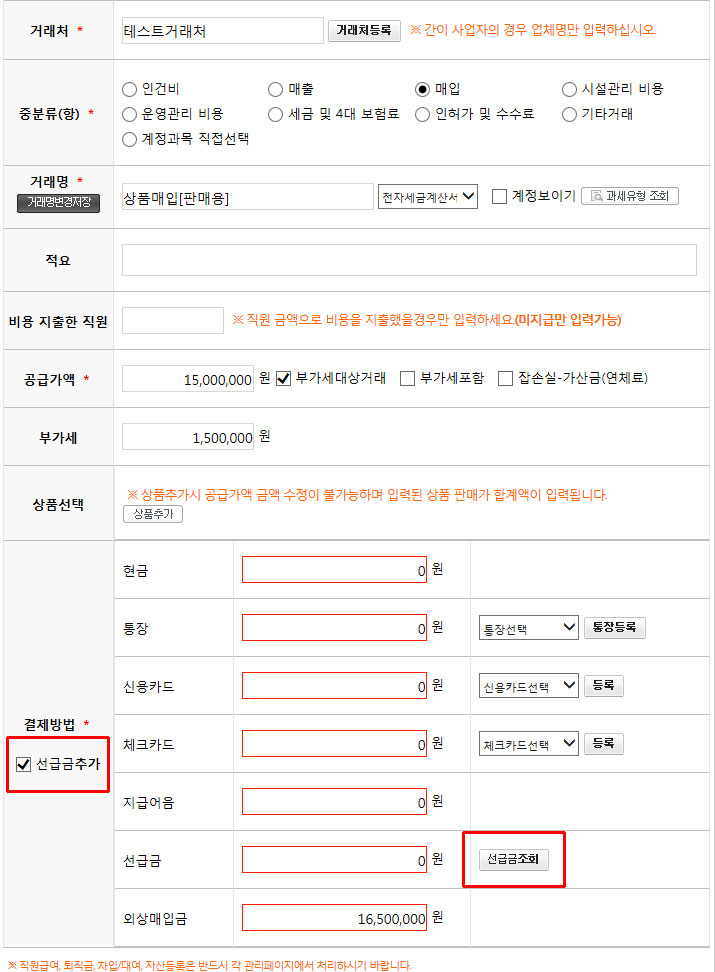
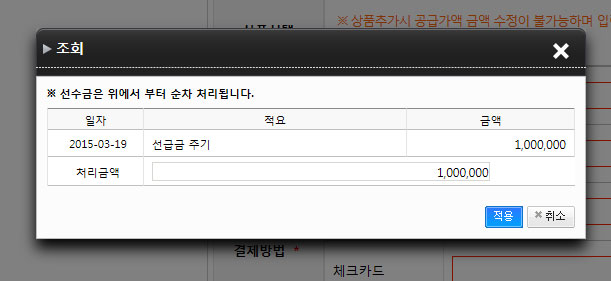
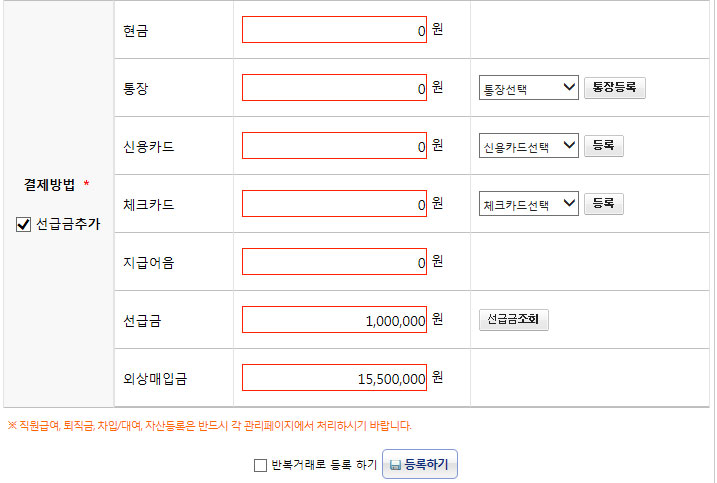
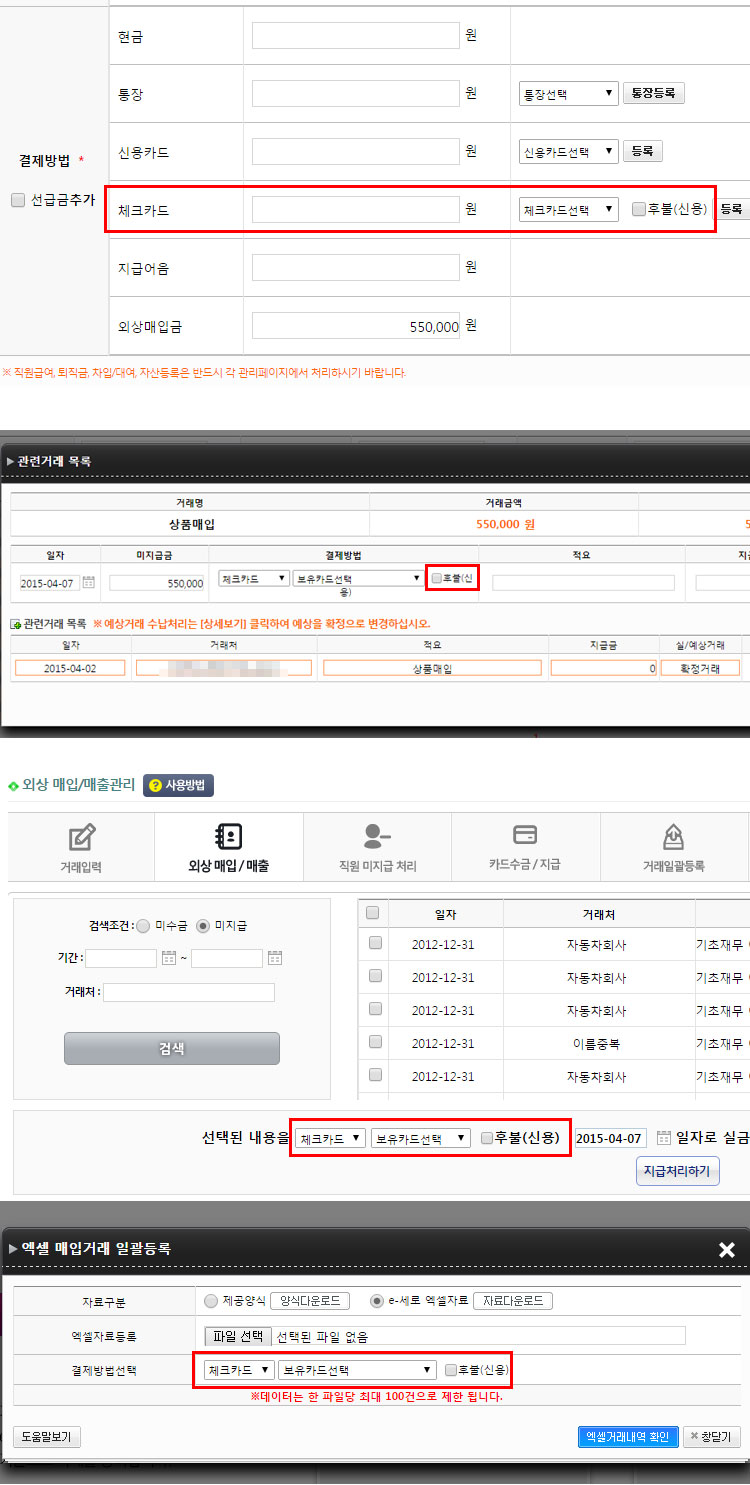
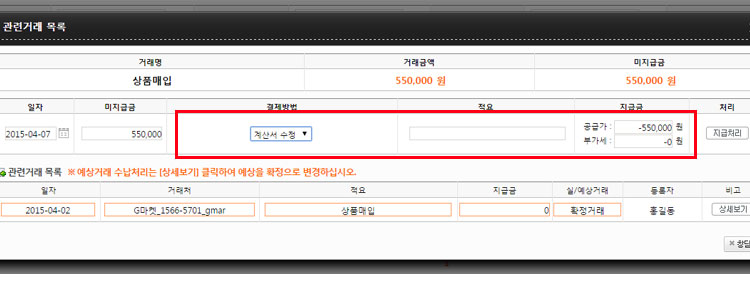
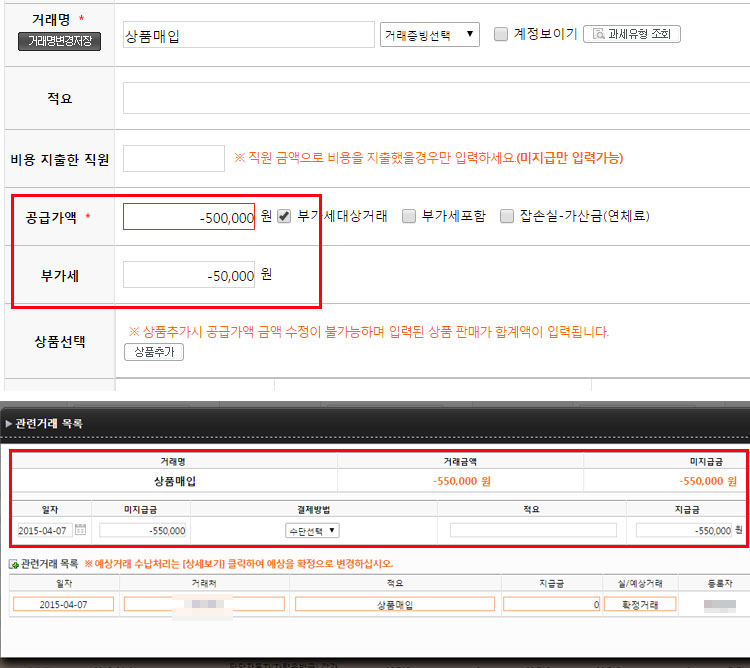
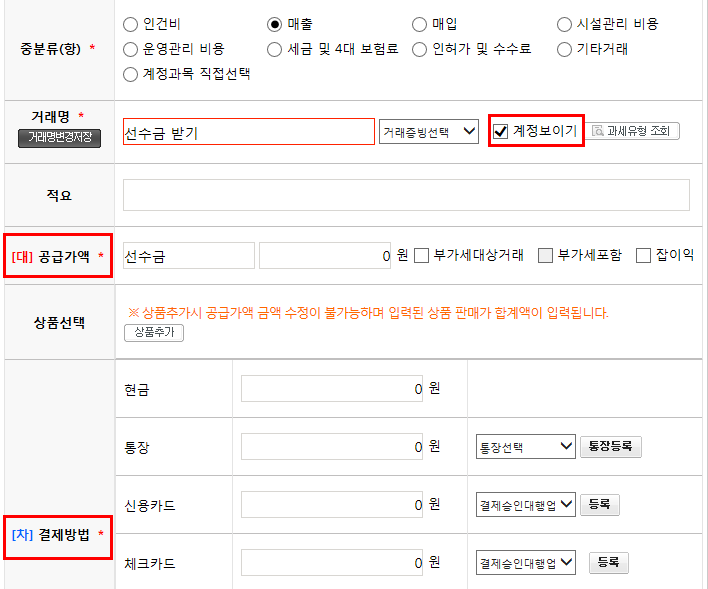
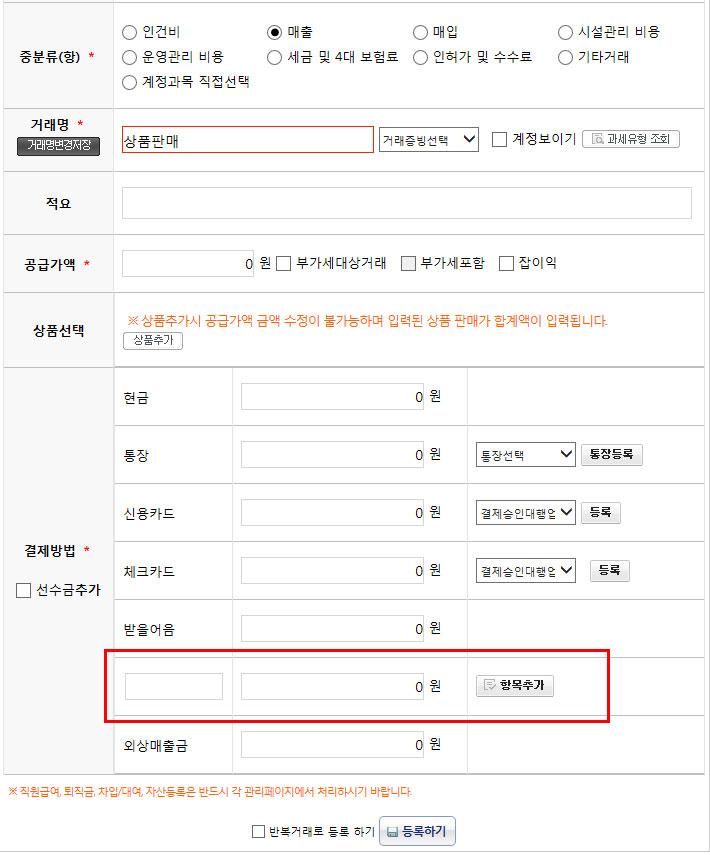
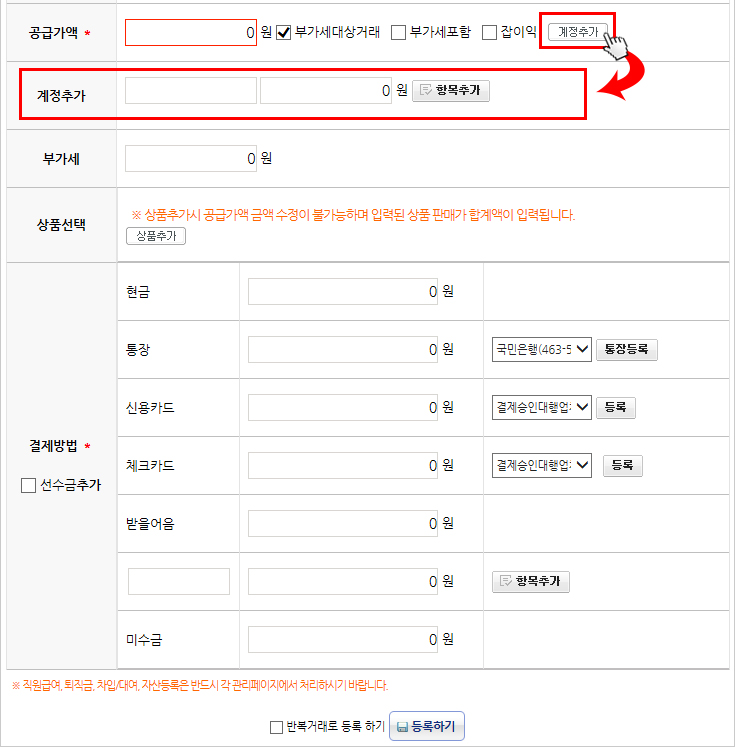
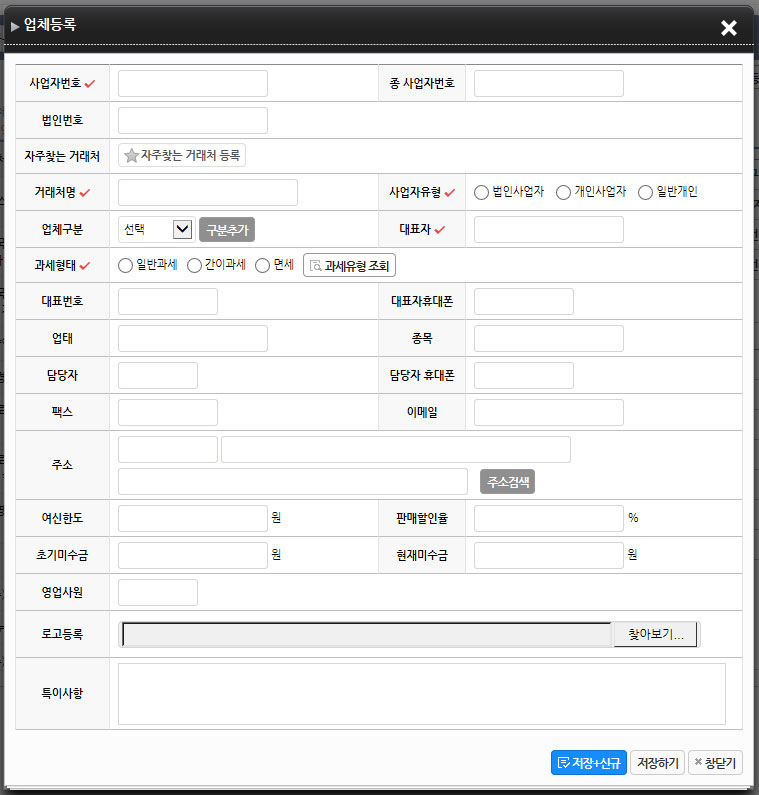
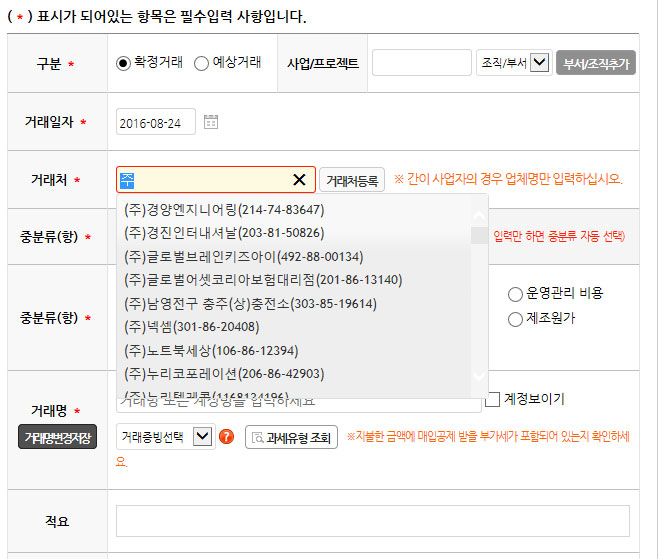
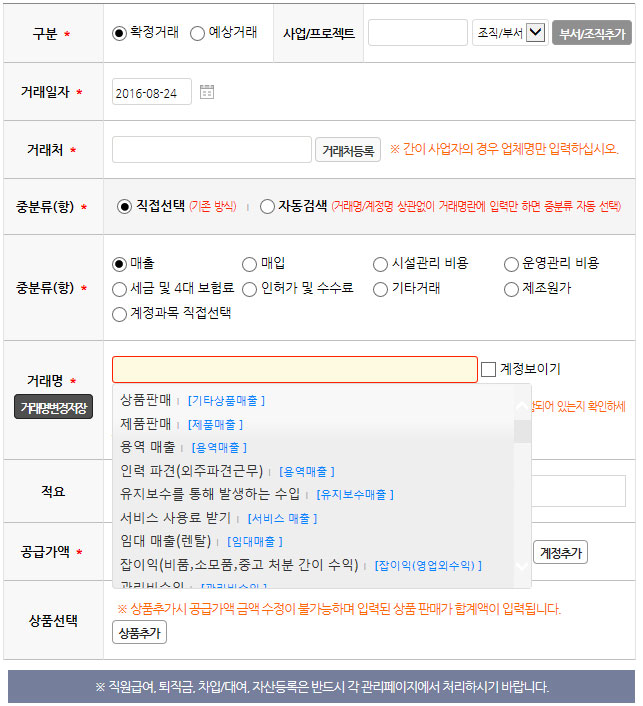
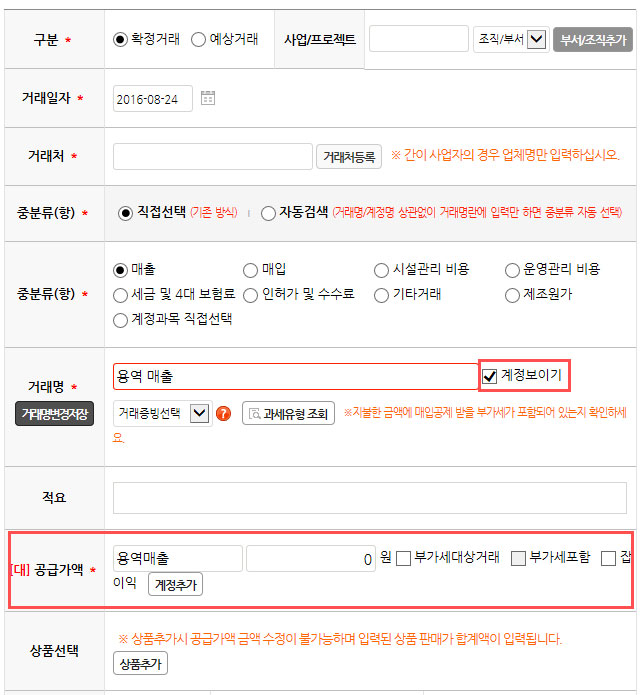
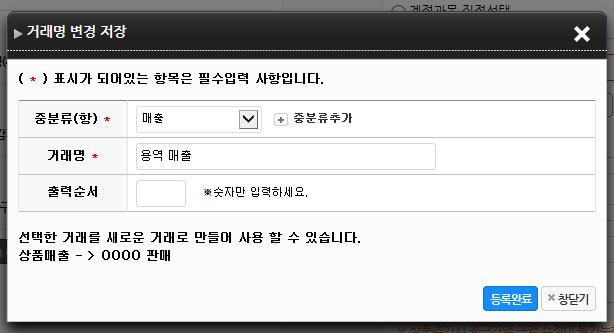
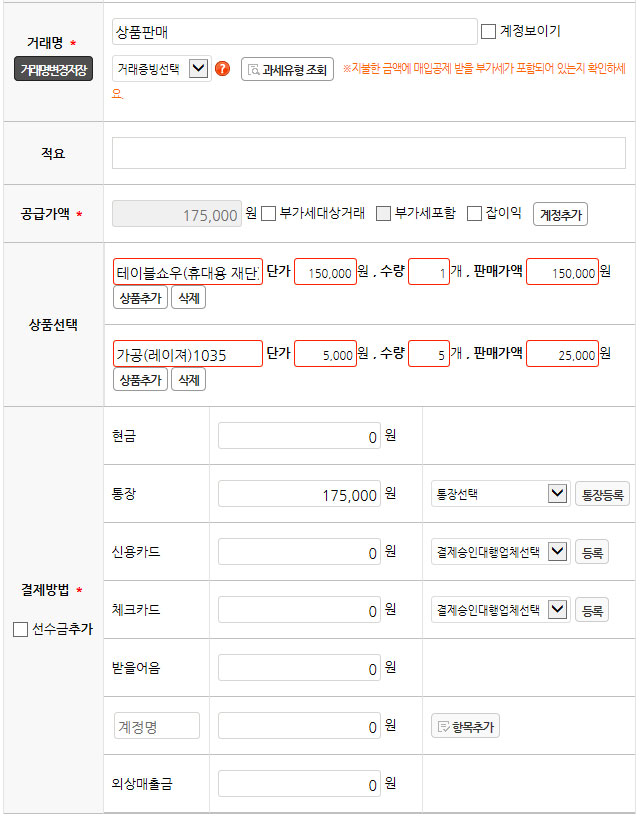
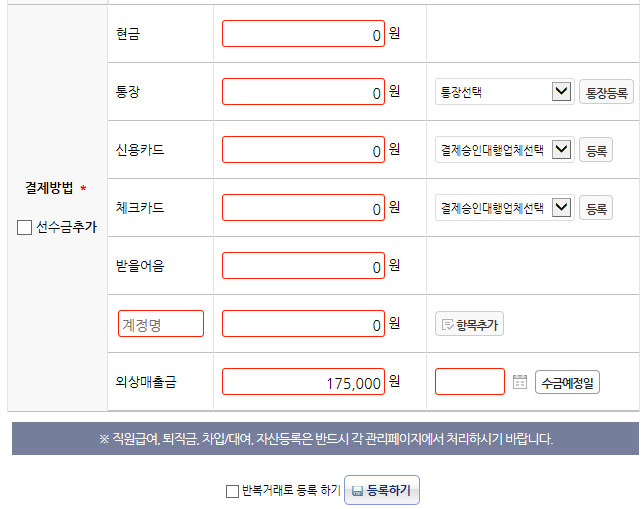


 서비스도움말
서비스도움말 원격지원 신청
원격지원 신청 회원가입
회원가입 무료체험
무료체험 고객센터
고객센터
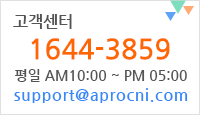
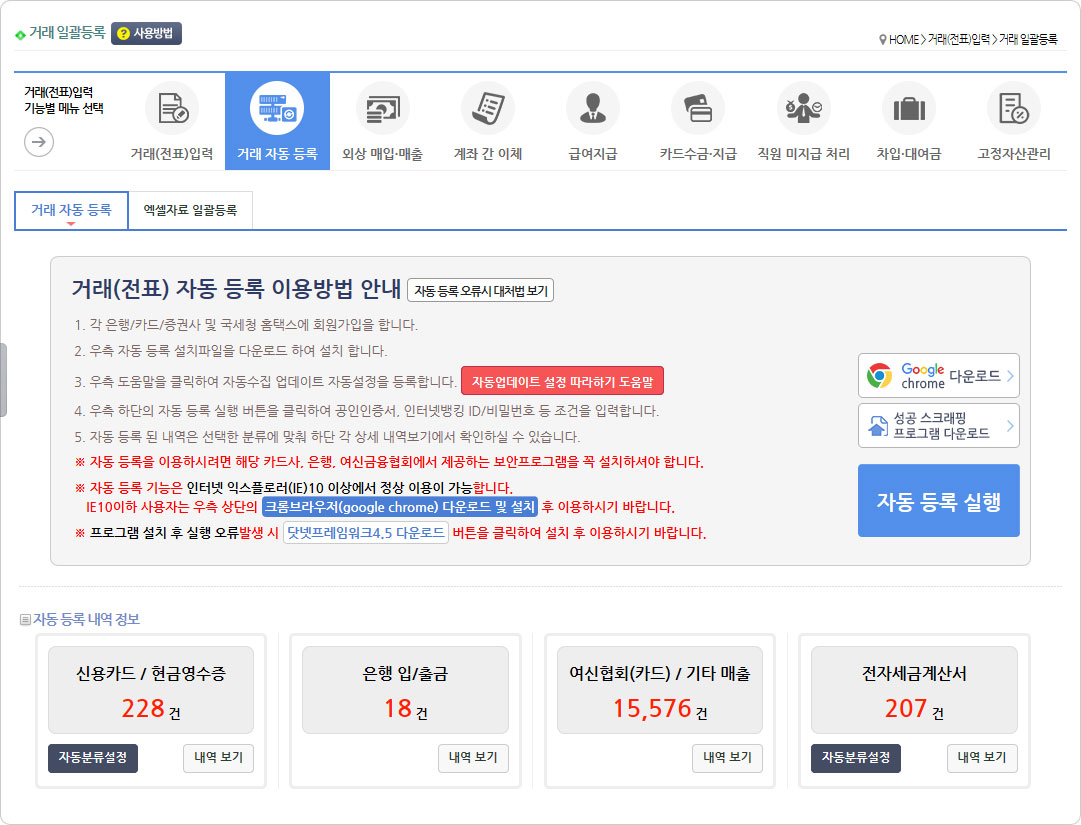
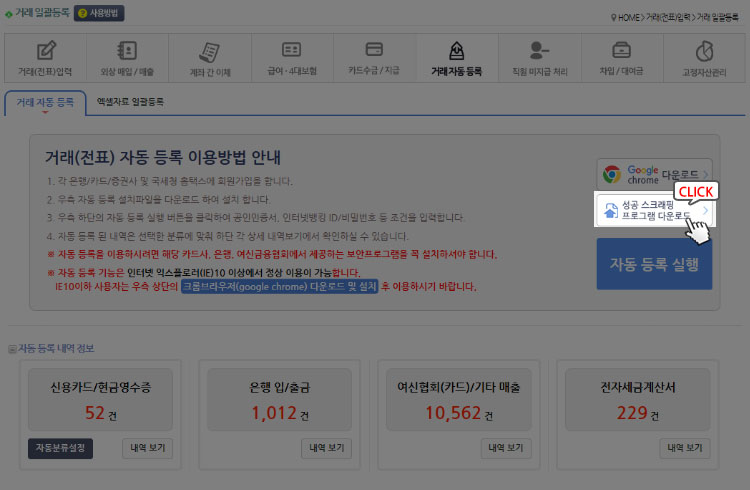
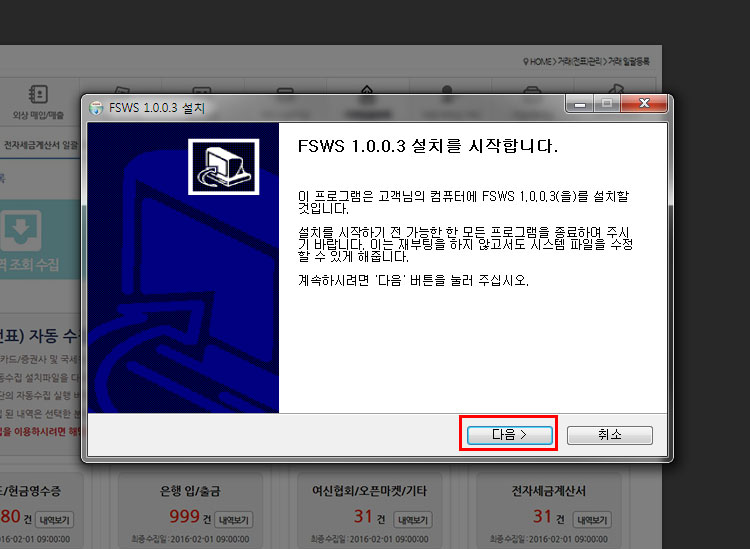
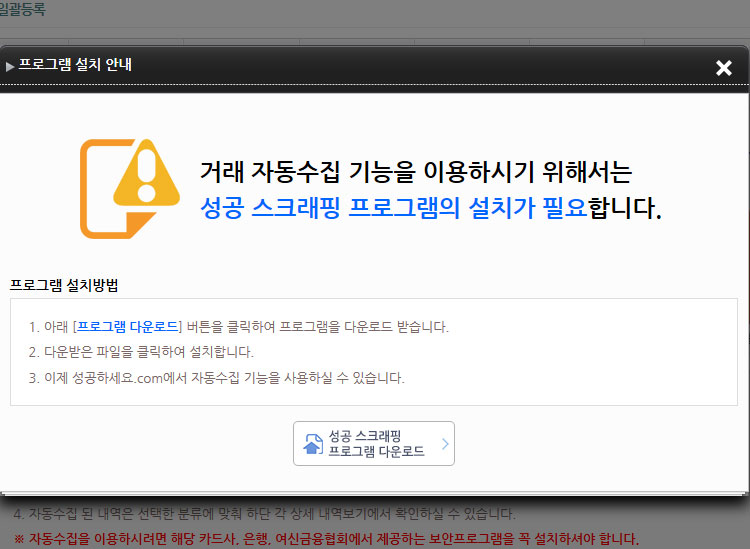
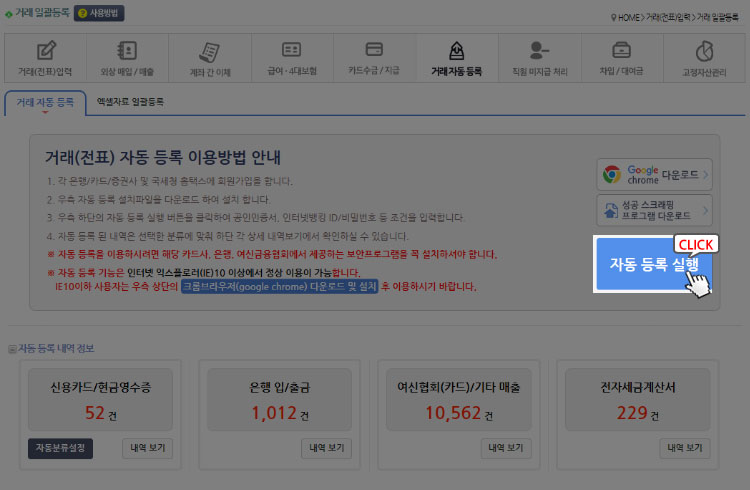
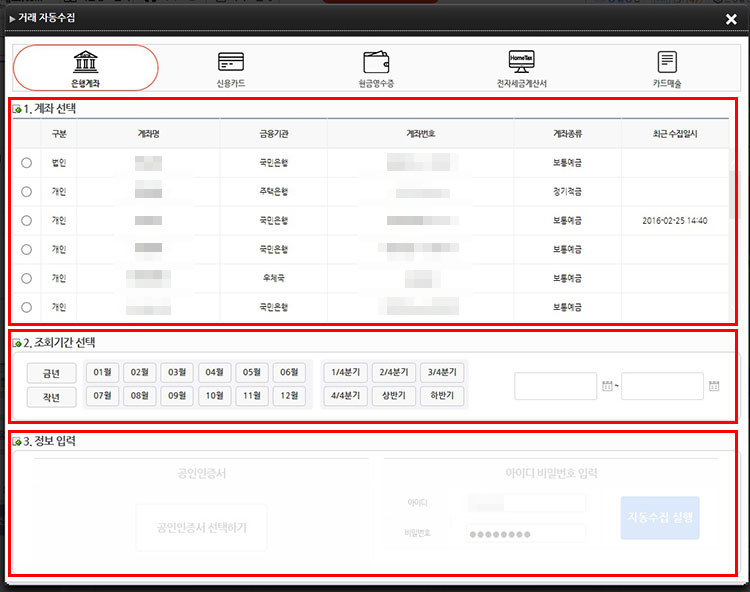
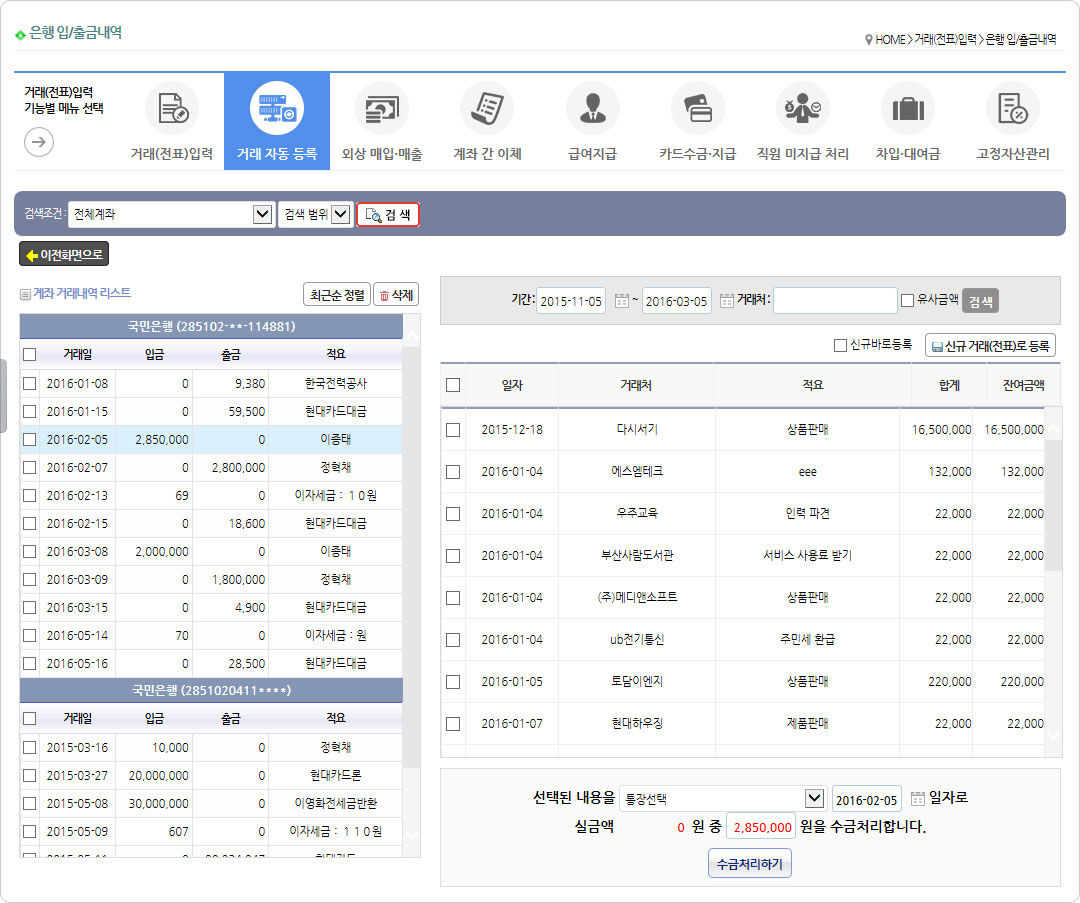
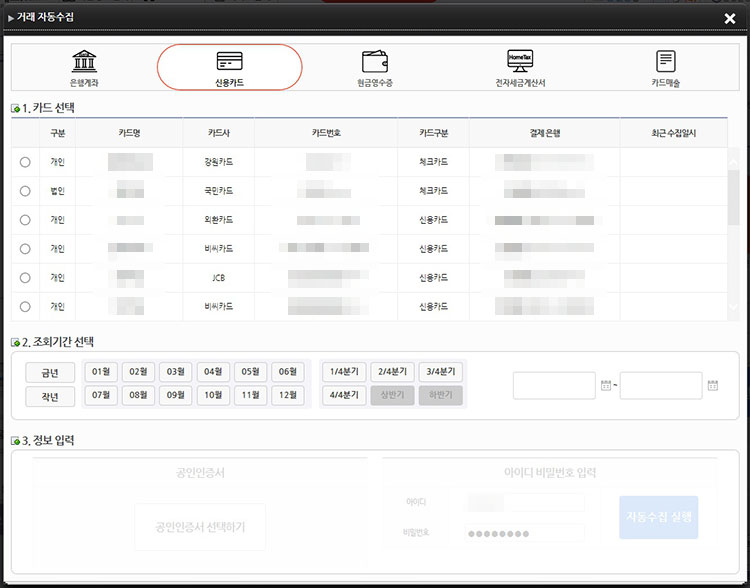
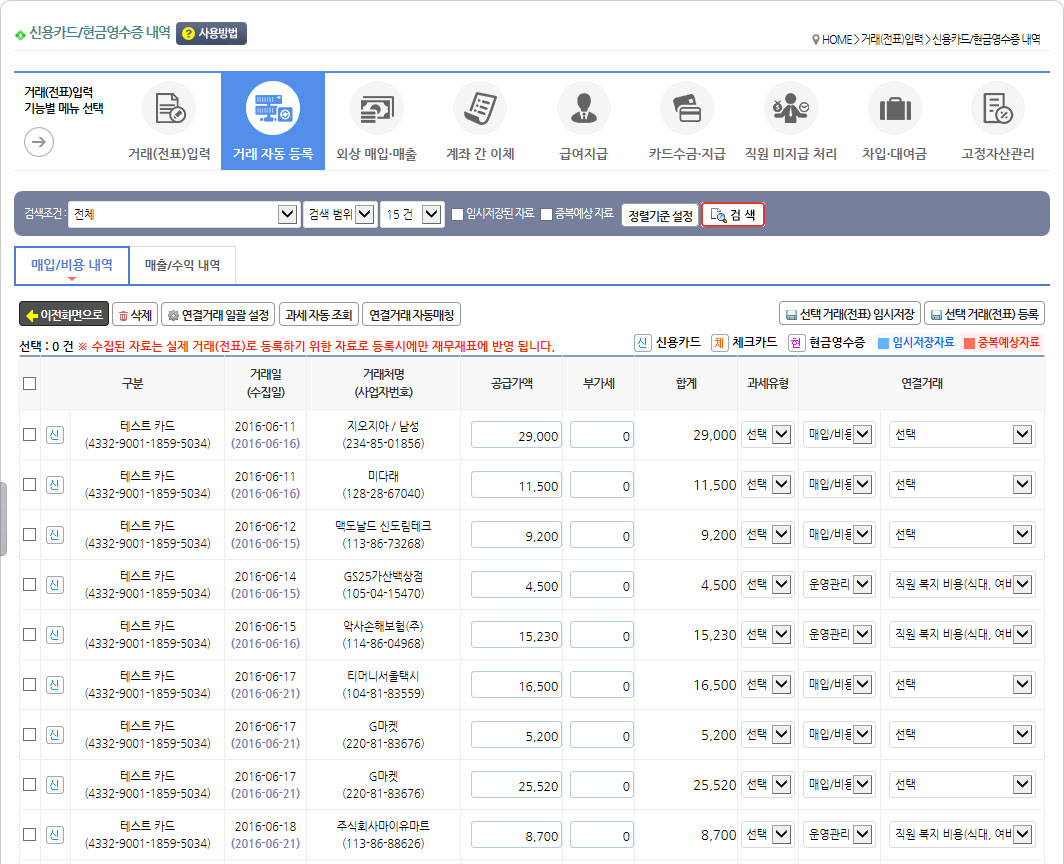
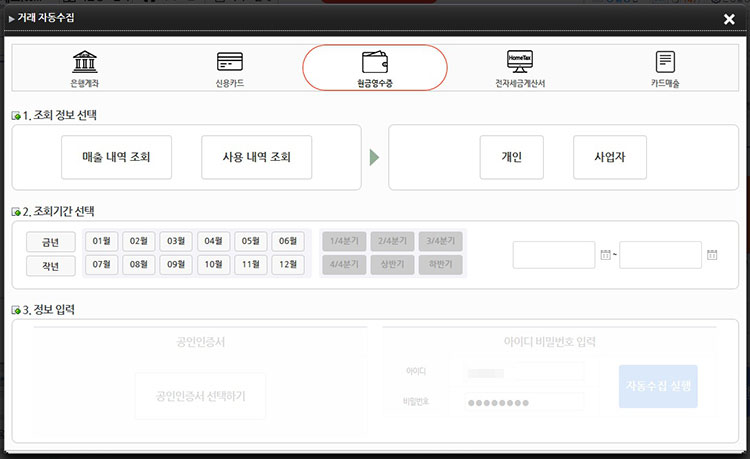
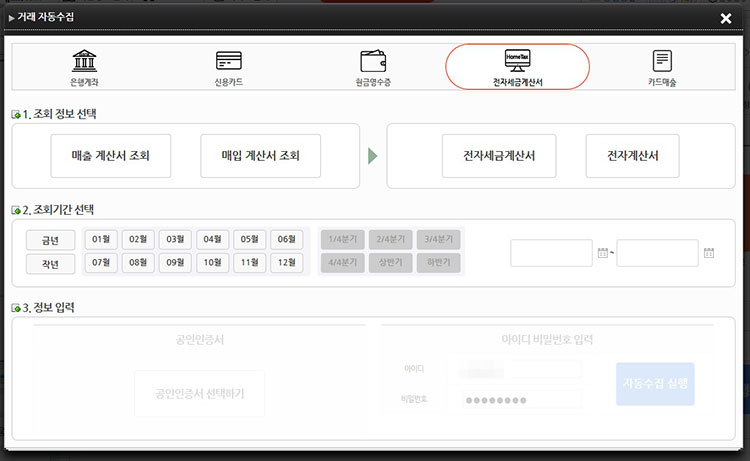
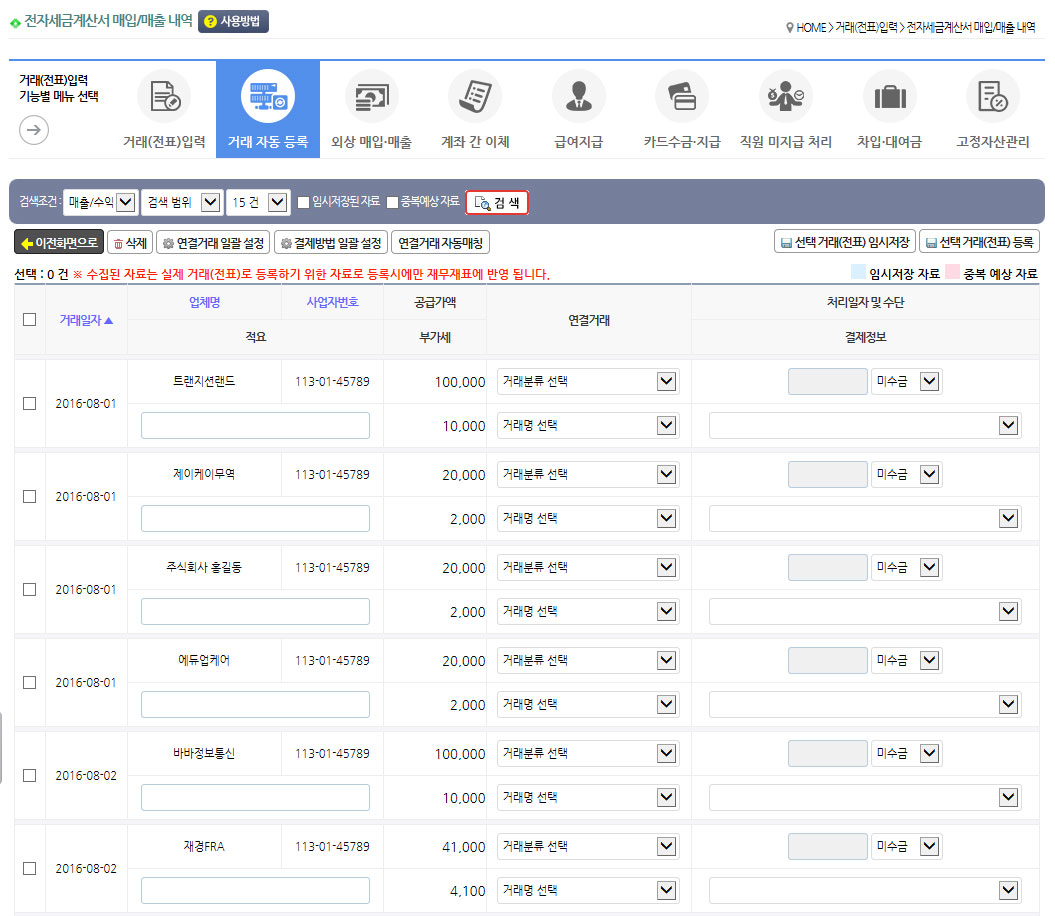
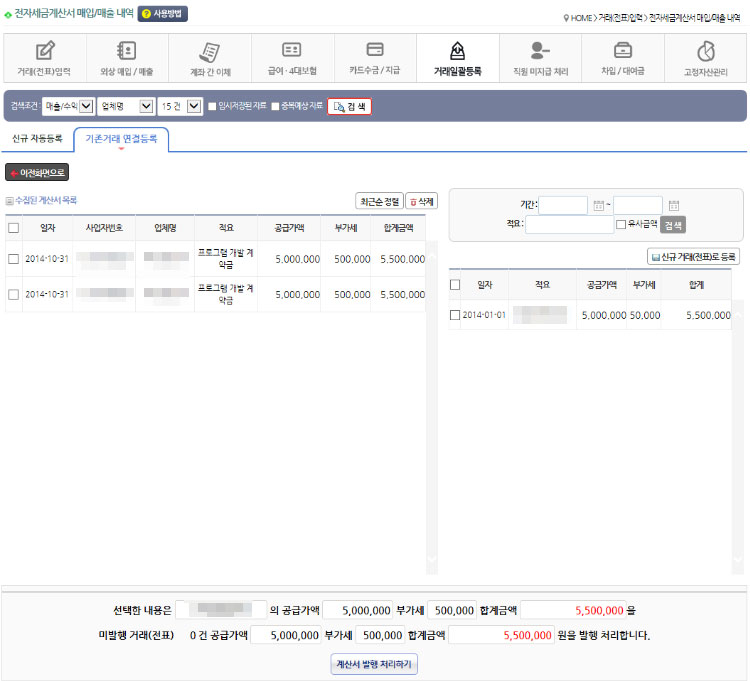
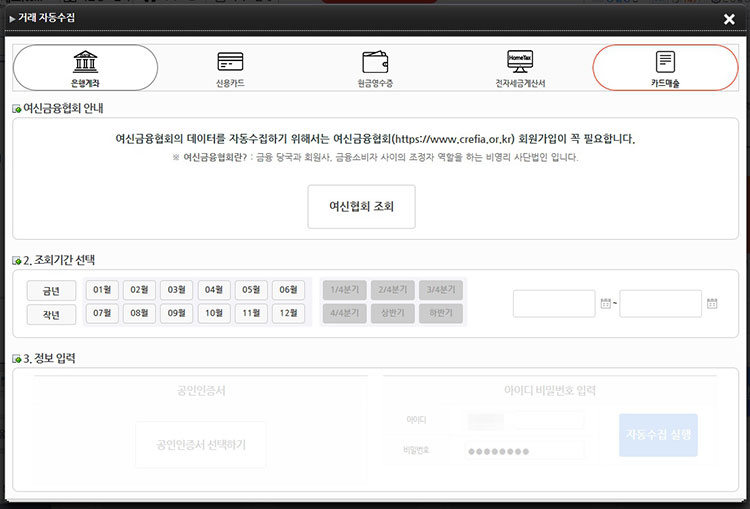
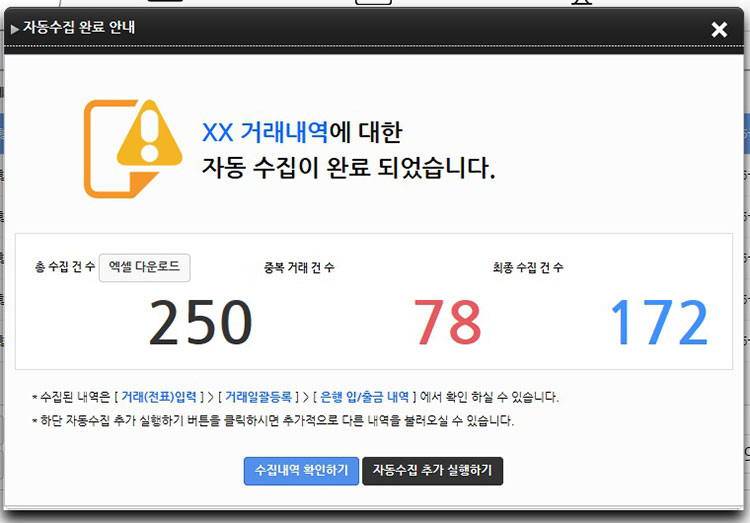
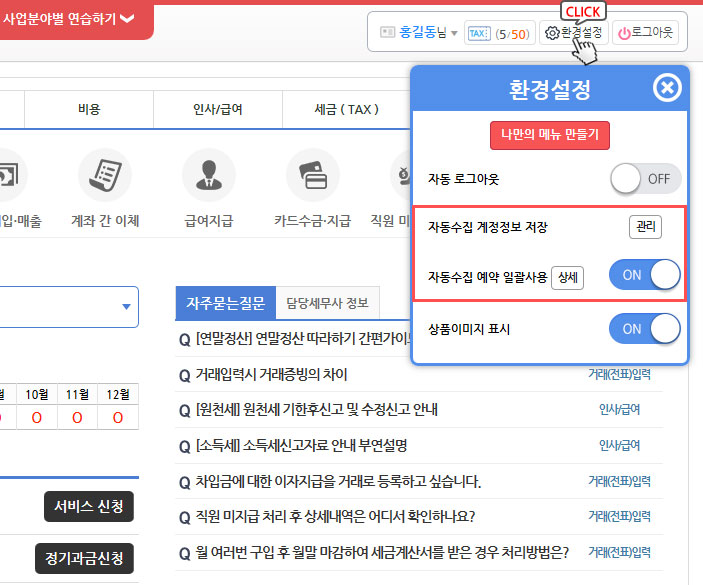
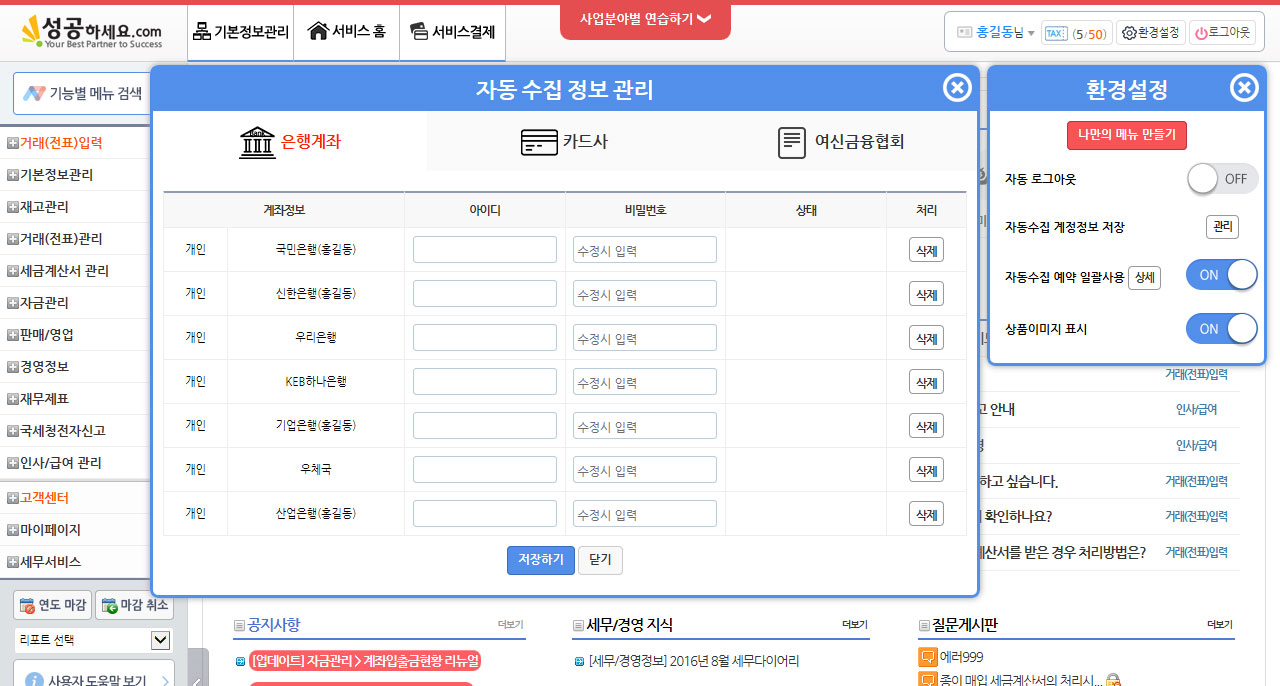
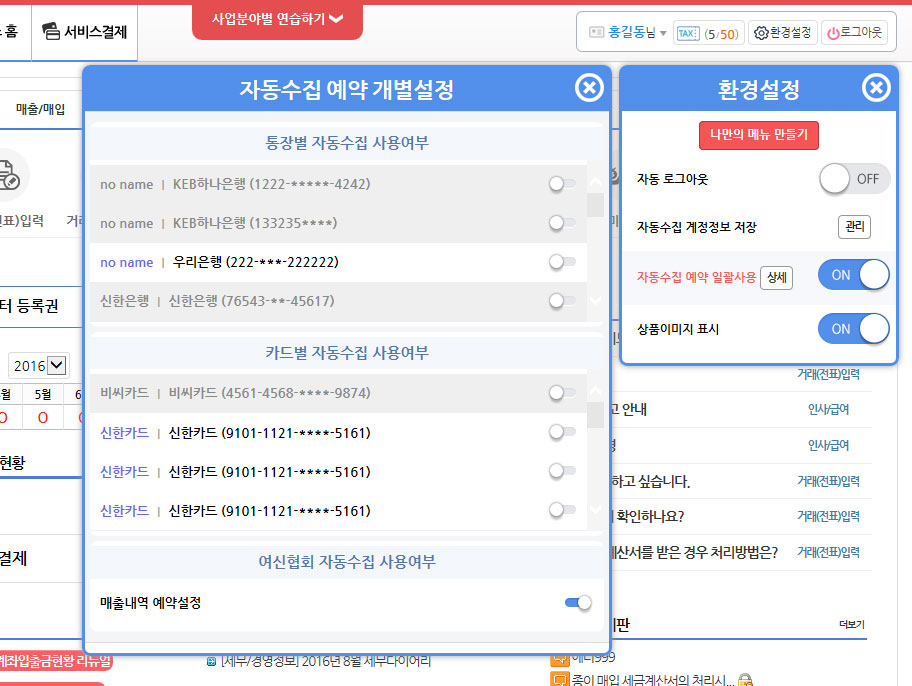
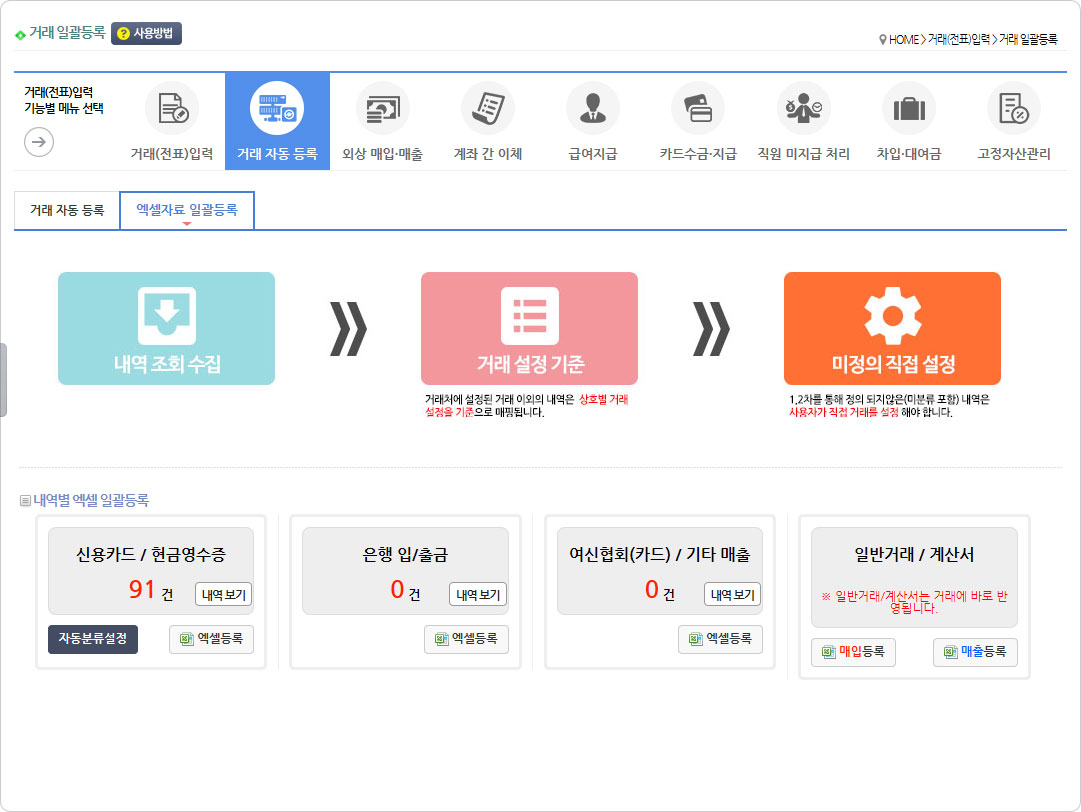
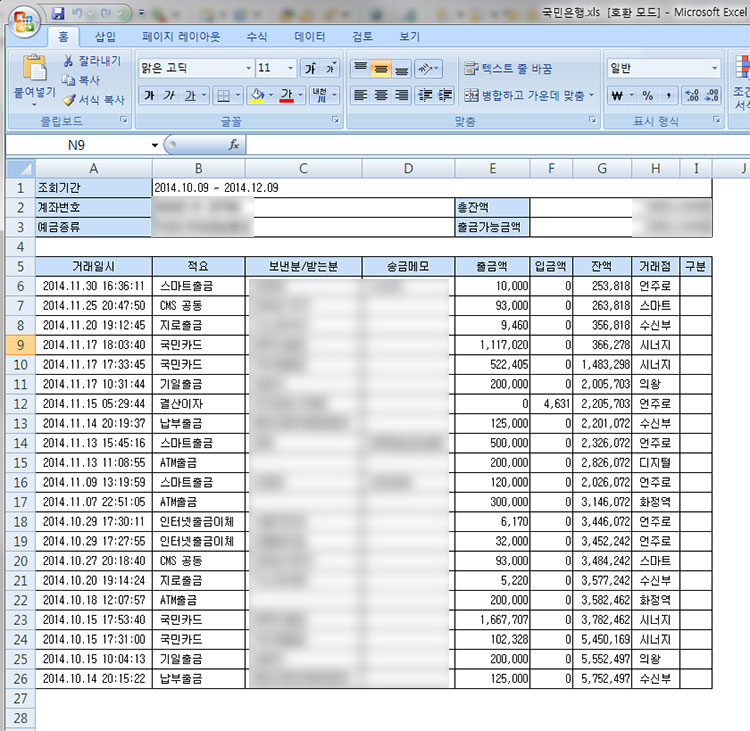
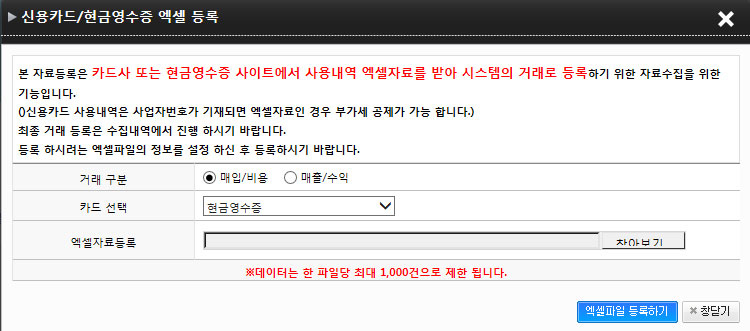
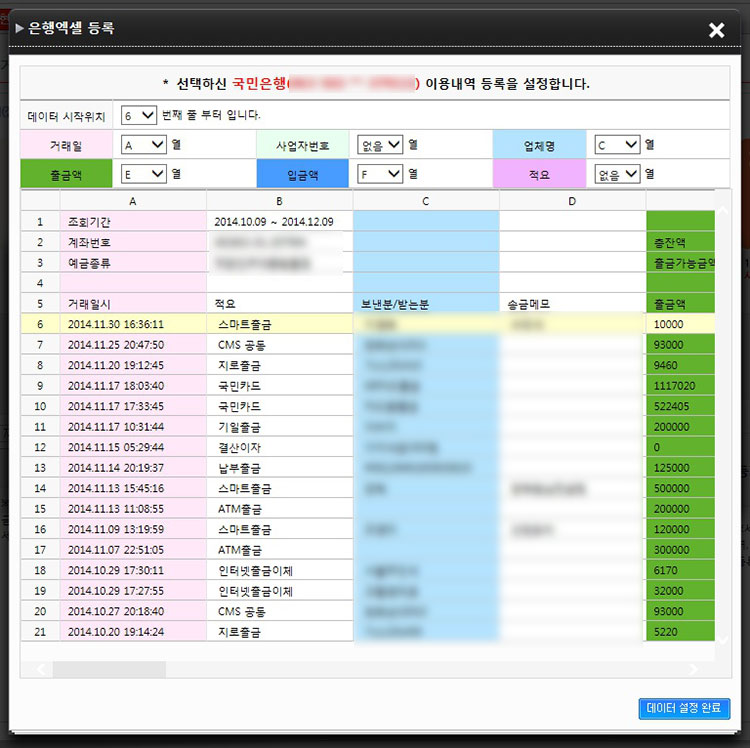
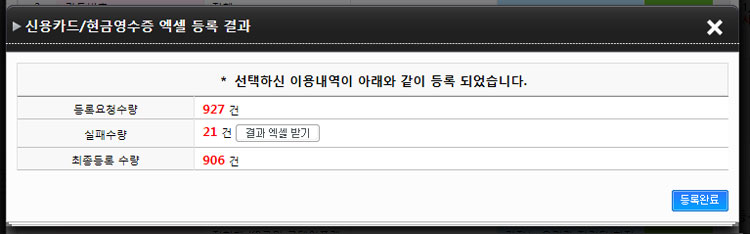
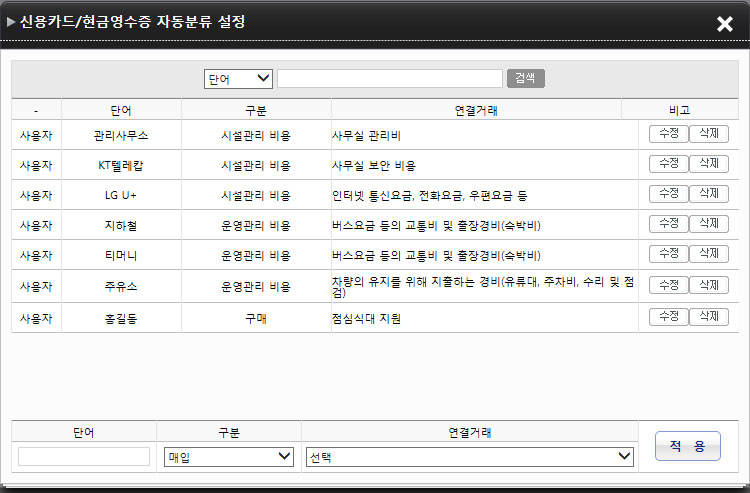

 창닫기
창닫기